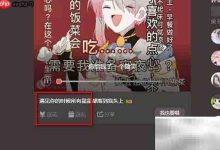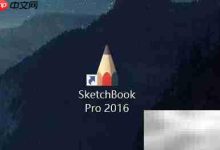本教程将指导您如何在plesk面板中快速获取并部署symantec免费ssl证书。该证书以扩展插件的形式深度集成于plesk系统,支持一键申请与安装,操作流程简洁高效。只需几步操作,即可完成证书的配置与启用,显著增强网站的安全防护能力,无需手动配置复杂参数,适合所有技术水平的用户轻松使用。
1、 登录Plesk后台后,在左侧导航栏中点击“扩展”选项,进入扩展管理界面。在扩展目录中搜索“Symantec SSL”,即可找到对应的插件。
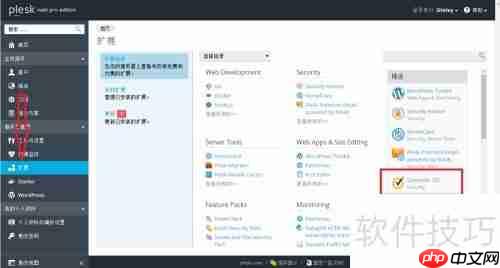
2、 找到后点击“Symantec SSL”插件,进入详情页面。此处可查看证书的功能介绍、版本信息及相关说明,同时提供帮助文档、技术支持联系方式以及供应商官方网站链接,方便用户查阅资料或获取进一步支持。
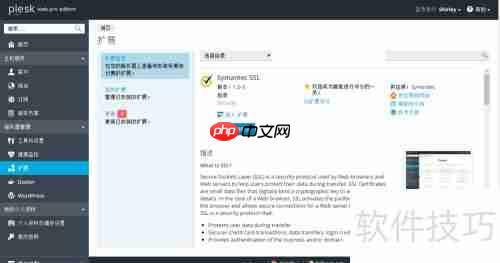
3、 首次使用时需进入安装或配置页面,点击页面中的“Activate”(激活)按钮,即可免费启用赛门铁克SSL证书服务。若需要更高级的功能,可先勾选所需附加服务,然后点击“Purchase”(购买)进行升级,灵活配置,满足不同需求。
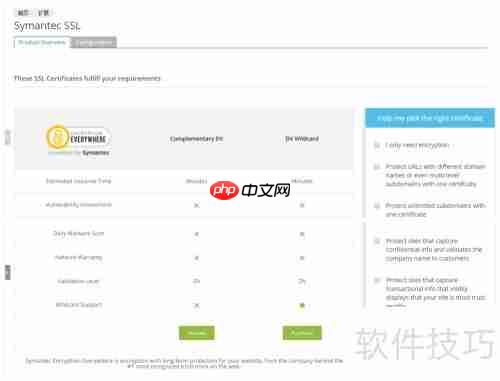
4、 激活成功后跳转至下一步,在下拉菜单中选择需要保护的域名,确认所选域名无误后,点击提交按钮完成选择。
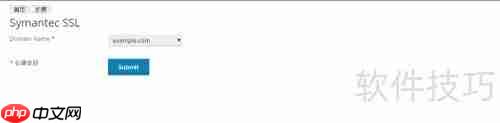
5、 进入证书申请信息填写页面,请务必确保填写的申请人信息与域名的WHOIS信息完全一致。系统将自动核对域名所有者、个人或组织名称、企业注册信息及联系人详情,确保信息真实准确,以保障验证流程顺利通过。
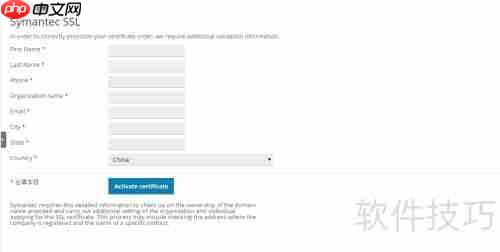
6、 当证书成功安装后,系统会显示如下提示,表明SSL证书已正确部署并生效。
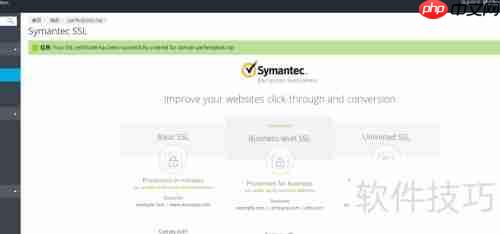

 路由网
路由网